Touch ID es una característica de seguridad de iOS que se usa para autenticar ciertas acciones usando huellas dactilares. Los dispositivos iOS contemporáneos desde el iPhone 5s o posterior, incluido…
Cómo reparar Apple iPhone 6s sin Internet y otros problemas de Wi-Fi, error 56 después de la actualización de iOS 9.3.2
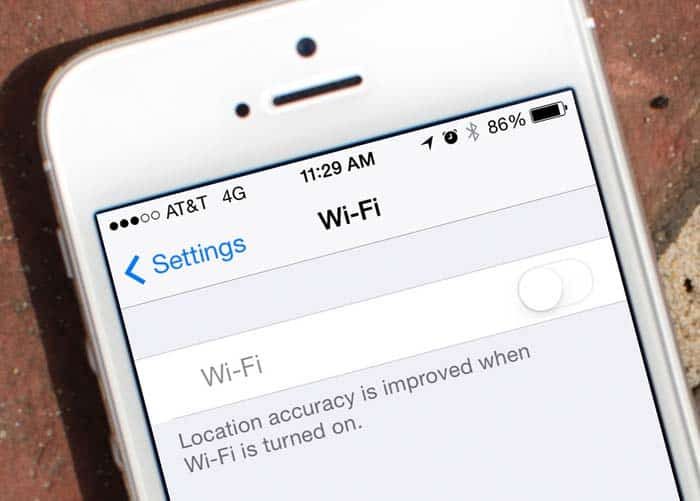
El problema que abordé en esta publicación es en el #Apple iPhone 6s (#iPhone6s) que no puede conectarse a Internet a través de la red Wi-Fi, después de instalar la versión de actualización de iOS más reciente 9.3.2. Muchos de los que están experimentando problemas de conectividad inalámbrica también dijeron que la actualización les está dando un error 56 (#error56), que bloqueó su dispositivo.
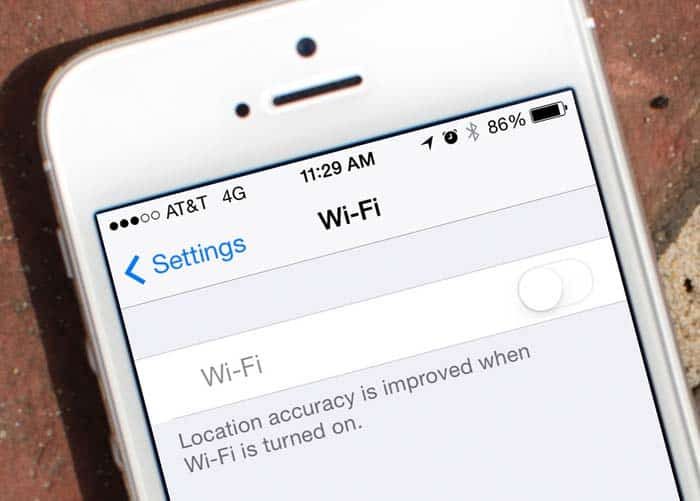
Se supone que las actualizaciones mejoran el rendimiento y las funcionalidades del dispositivo, así como parches a cualquier error existente traído por el firmware anterior. Al igual que la última versión de iOS lanzada por Apple para iPhone y iPad, la versión de iOS 9.3.2. Es una pequeña actualización para los usuarios de iOS que han estado plagados de varios errores de software que vinieron con los parches de iOS 9. Si bien la actualización más reciente funciona bien para algunos usuarios, otros no tuvieron tanta suerte ya que tuvieron algunos problemas después de la instalación de la nueva actualización.
En un intento de solucionar este problema, logré recopilar información importante sobre de las publicaciones pertinentes del foro y los contenidos del sitio web. Y a partir de eso, se me ocurrió un resumen de las soluciones más eficientes y las alternativas disponibles para que las pruebe. Si usted es uno de los que está experimentando un problema similar después de obtener la última actualización de iOS en el teléfono iPhone 6s, puede consultar este contenido.
¿Qué causa que ocurran problemas posteriores a la actualización?
Aunque puede pensar que la actualización más reciente es el principal culpable, usted También debe considerar otras posibilidades que podrían haber impedido que su iPhone acceda a Internet a través de la red Wi-Fi. Por ejemplo, la actualización podría haber restablecido algunas opciones de red automáticamente y eso requiere que las reconfigure manualmente. Otros factores incluyen un problema en el enrutador o módem inalámbrico, así como conexiones de cable sueltas (para la configuración de Internet por cable (DSL)) entre el enrutador y su módem. A veces, un firmware desactualizado en el enrutador está causando este problema. Por esta razón, asegúrese de que su enrutador inalámbrico esté ejecutando la última versión de firmware disponible, para que sea compatible con la última actualización de iOS en su iPhone.
Soluciones recomendadas y alternativas
Los problemas posteriores a la actualización en el acceso inalámbrico a Internet no son los únicos problemas que enfrentan otros Propietarios de iPhone 6s que hayan instalado el último parche de firmware. De hecho, las quejas más fuertes realizadas a través de los tweets de Twitter dicen que terminaron teniendo un iPhone o iPad bloqueado después de la actualización de iOS 9.3.2.
El error 56 tiene algo que ver con el hardware y se recomienda a aquellos que encuentren este error. para ponerse en contacto con el Soporte de Apple si el mensaje de error persiste. Pero antes de hacerlo, puede probar cualquiera de estas posibles soluciones y alternativas para solucionarlo:
1. Reinicia tu iPhone.
Reiniciar el dispositivo puede ayudar a eliminar los problemas de software que pueden haber causado problemas para conectarse a Internet. Para reiniciar su dispositivo, mantenga presionado el botón Power (Dormir/Activar) hasta que aparezca el control deslizante rojo. Arrastre el control deslizante para apagar su iPhone por completo. Después de unos segundos, presione y mantenga presionado el botón de encendido nuevamente hasta que aparezca el logotipo de Apple.
2. Verifique la configuración de Wi-Fi.
Asegúrese de que Wi-Fi esté habilitado y que pueda ver su red inalámbrica. Para hacerlo, dirígete a tu teléfono Configuración-> Wi-Fi. Mueva el interruptor Wi-Fi para habilitar la función, si es necesario. Para unirse a una red Wi-Fi, toque el nombre de la red inalámbrica a la que desea unirse. Si se le solicita el código de acceso de la red, ingrese la contraseña de Wi-Fi correcta para continuar. Una vez que vea la marca de verificación azul junto al nombre de la red, significa que ya está conectado.
3. Intente deshabilitar cualquier software de seguridad de terceros instalado en su iPhone.
A veces, el software de seguridad de terceros interfiere con las funciones de conectividad de su iPhone. Habiendo dicho eso, valdría la pena intentar desactivarlo temporalmente y ver qué sucede después de eso.
4. Reinicie o apague y encienda su enrutador inalámbrico y módem.
El ciclo de energía del equipo de Internet, incluido el enrutador inalámbrico y el módem, a menudo ayuda a resolver los problemas de conexión a Internet. Así es como se hace:
- Apague el enrutador/módem.
- Desconéctelo del corte de energía.
- Espere 30 segundos.
- Vuelva a enchufarlos.
- Enciéndalos nuevamente.
- Espere a que el enrutador y el módem restablezcan la conexión a la red.
- Reinicie su iPhone.
- Desconecte y vuelva a conectar a su red inalámbrica.
- Abra un navegador y pruebe la navegación.
Asegúrese también de que los cables y las conexiones del enrutador inalámbrico al módem (viceversa) estén firmemente asegurados.
5. Restablecer configuración de red.
El restablecimiento de la configuración de red revertirá la configuración de red a los valores predeterminados de fábrica, y, por lo tanto, elimina los fallos que se desencadenan por una configuración incorrecta de las opciones de red. Sin embargo, esto también significa que la información de la red, incluidas las redes Wi-Fi y las contraseñas, la configuración celular, así como la configuración de VPN y APN que haya utilizado anteriormente, también se borrará.
6. Restaura tu iPhone a través de iTunes.
Si el problema no puede solucionarse con ninguno de los las soluciones anteriores, entonces su próxima opción es restaurar su dispositivo a través de iTunes. Necesitará una computadora con la última versión de iTunes instalada para poder hacer esto. Una vez que todo esté listo, sigue estos pasos:
- Abra iTunes en su computadora.
- Conecte su iPhone a la computadora usando el cable USB que viene con el teléfono.
- Si se le solicita, ingrese el código de acceso para su dispositivo o Confiar en esta computadora, y luego siga las instrucciones en pantalla para completar el proceso.
- Si ve varios dispositivos detectados en iTunes, seleccione su iPhone de la lista para continuar.
- Haga clic en Restaurar dispositivo en el panel Resumen de iTunes.
- Haga clic en Restaurar nuevamente para confirmar la acción.
- Espera a que iTunes te borre r iPhone y complete el proceso de restauración.
Tu iPhone se reiniciará después de restaurar la configuración de fábrica. Después del reinicio, puede configurar su dispositivo como nuevo o restaurar desde una copia de seguridad.
Nota: Si opta por restaurar desde una copia de seguridad, deberá acceder a su cuenta de iCloud para restaurar desde una copia de seguridad de iCloud .
Y si todo lo demás no solucionó el problema y el error persiste, esta vez debe comunicarse con su operador o con el Soporte de Apple para escalar el problema. Informar problemas posteriores a la actualización le permitirá a Apple conocer y evaluar las desventajas de la actualización y, por lo tanto, es probable que considere implementar otro parche de software que los solucione de inmediato.
Para ahorrar tiempo, solo dígales que ya ha hecho todo lo posible para resolver el problema por sí mismo, pero sin éxito.

